ども、多摩川乱歩(@tamagawa2525)です。
以前、クリップボード拡張アプリ『Clibor』を紹介しました。
これは皆さん良く使うクリップボード履歴を表示し、履歴からペーストでできるという革命的なソフトで、多摩川さんはこれ無しでは作業できないくらい愛用していたものでした。
が、実は既にWindows10はこちらの機能を搭載しており、Cliborは不要になりました。
いつの間に、という感じなのですが、私のように気づいていない方もきっと多いかと思い、今回はWindows10デフォルト機能『クリップボード履歴』の使い方について解説していきます。
コピー&ペーストをする方は、作業が100倍速くなるので必見です。
Win10でコピペを多用する人はWinキー+Vの『クリップボード履歴』で幸せになれる
さっそく行きましょう。
キーボードの [Windowキー] + V でクリップボード履歴を表示できます。
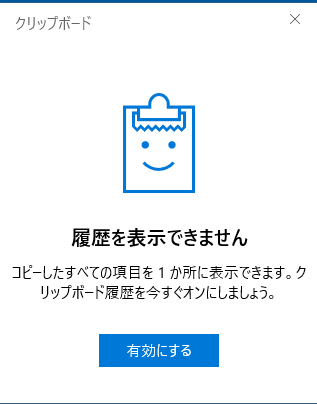
初回は↑みたいなダイアログが表示されるので「有効にする」をクリック。
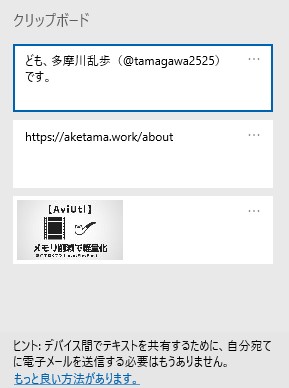
有効にした状態でいくつかテキストや画像をコピーすると、クリップボード履歴にストックされます。
保存される履歴は25件ほどで、スクロールでいつでもペースト可能。
古いデータからクリアされていきます。
【Win+V のここがスゴイ!】ピン留め機能が便利過ぎる
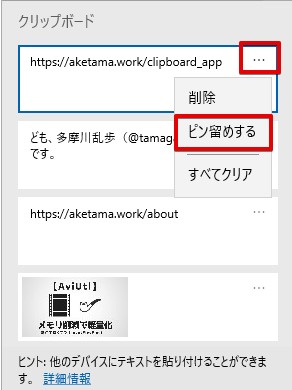
履歴項目の […] をクリックすると、ピン留めが可能。
これは文字通り、履歴をピン留めしクリアされないように保持できる機能。
ピン留めした項目はPCを再起動しても残ってくれます。便利過ぎ~~~。
【Win+V のここがスゴイ!】 リンクも保持してくれる
ぼくの記事ははじめの挨拶に「ども、多摩川乱歩(@tamagawa2525)です。」を使うのが多いのですが、Windows10のクリップボード履歴だと「(@tamagawa2525)」に載ったTwitterへのリンクも保持してくれます。
これがマジで便利過ぎる。
Twitterへのリンクを貼りたくて、わざわざ過去記事から挨拶だけコピペしてきたのが、Windowsキー + V で一発呼び出し。リンク付き。快適です。
Win10でコピペを多用する人はWinキー+Vの『クリップボード履歴』で幸せになれる まとめ

Clibor、今までありがとう。
Windows10がまさかデフォルトでここまでやってくれるなんて知りませんでした。
周りのWindowsユーザーで知らない方がいたら教えてあげて、幸せをおすそ分けしてあげてください。
当ブログでは他にも、PCライフが捗るツールやサービスなんかを紹介していますので、ぜひ合わせてチェックしてみてください。
今回はここまで!
次回もよろしく!














コメントを残す